netgear路由器设置方法步骤:以R6200为例
1、和其他路由器设置一样,首先把电脑本地连接(以太网)中的IP地址,设置为自动获得(动态IP);
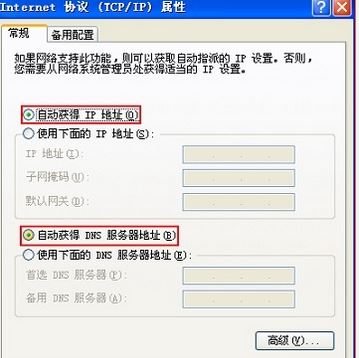
2、使用网线将ADSL Modem(宽带猫)的lan口与网件(NETGEAR)R6200路由器的WAN接口;
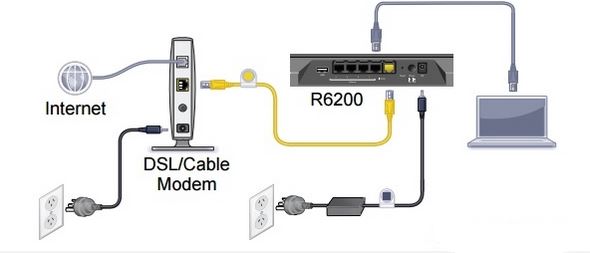
3、准备另一根网线用来连接计算机与R6200路由器的LAN接口(1/2/3/4中的任意一个都可以);
4、打开电脑上的浏览器,在地址栏中输入 http://www.routerlogin.com 或 http://www.routerlogin.net 然后按下键盘上的回车(Enter);
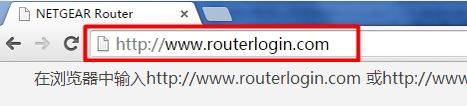
5、进入路由器设置界面之前需要登录,在弹出的框中输入:用户名:admin 密码:password(都是小写);
6、初次设置会出现“需要 NETGEAR 精灵为您提供帮助吗?” 的提示,点击不需要,然后点击下一步 -- 确定 即可;
7、进入设置界面后会有:PPPoE、固定IP、动态IP 3个联网方式,一般宽带运行上给你了账号密码那么选择 pppoe进行设置,如果猫里自带路由器功能的话那么选择 动态ip,如果是公司集团宽带的话那么一般会给我们一串数字代码,选择固定ip;
8、点击“基本”——>“因特网设置”——>“您的因特网连接需要登录吗”选择:是——>“因特网服务提供商”选择PPPoE——>在“登录”和“密码”后面的空白栏中分别输入:宽带的帐号、宽带密码——>“因特网IP地址”选择:从ISP处动态获取——>点击“应用”,如下图:
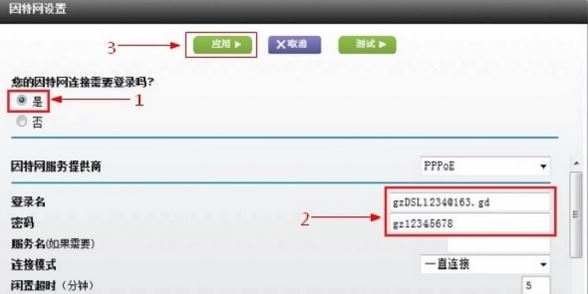
5、设置好上网方式接下来就是无线账号密码的设置,默认已经预设了无线wifi名称、无线wifi密码的,你可以在NETGEAR R6200路由器底部标签上查看到的。“WiFi Network Name(SSID)”下方的就是无线WiFi名称,“Network Key(Password)”下方的就是无线WiFi密码,设置完成后后期想要进行修改的话只需,选择菜单“基本”——>“无线设置”选项下进行修改。
最后选择菜单“高级”——>“查看路由器与因特网的连接情况”,如下图,因特网端口获取到IP 地址,说明路由器与Internet 连接成功,说明可以正常上网。
以上就是winwin7小编给大家分享的关于netgear无线路由器详细设置方法!